本を読みたいけどお金がない、または節約したい人、買ったはいいけど読まずに積本にしている人、に最適なサービス『札幌市電子図書館』を紹介します
札幌市電子図書館は札幌市が行っている行政サービスの一種です
札幌市電子図書館の良いところ
■無料で読書ができる
■貸し借りがオンラインで完結する
■本を借りれる期間が7日間と決められているため、締切効果で完読できる
■電子書籍なので書き込みや破れなどがない
■ブラウザで動くため、新しいアプリをインストールしなくても良い
早く知りたい人は目次からまとめをご覧ください
電子図書館は借りれる電子書籍
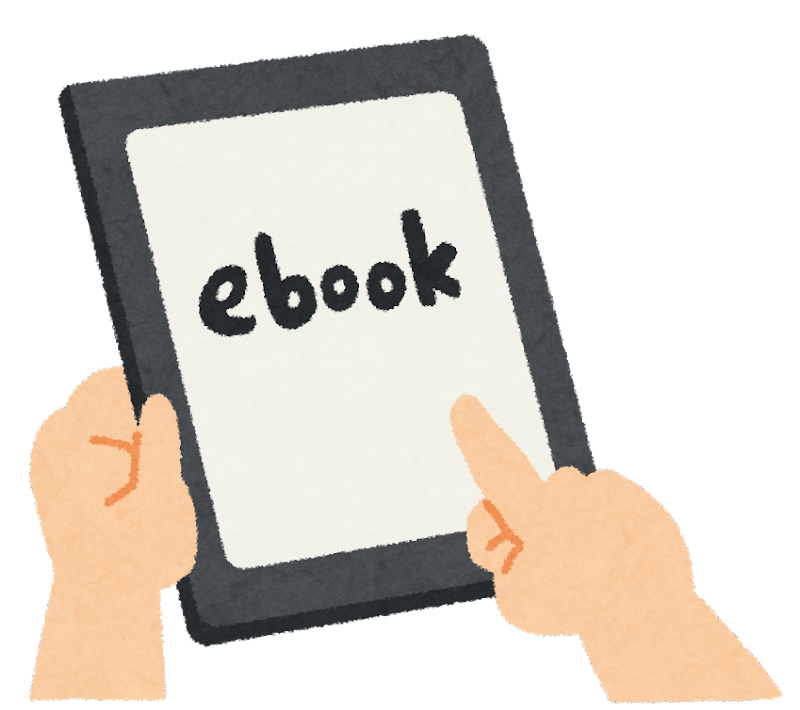
札幌市電子図書館は、一言でいうと電子書籍の無料レンタルサービスです
札幌市電子図書館にある本を、基本は7日間レンタルすることができます
すべての書籍をレンタルするには登録手続きが必要ですが、市販されている最新本も含めて多くの本をレンタルできます
登録をしなくても一部サービスが利用できます
登録した人と、しなかった人の違い

登録不要で利用できるのは、書籍検索と制限フリーの電子書籍のレンタルです
はっきり言って、登録しないと読みたい書籍のほとんどを読めません
登録しないで利用するなら青空文庫さんを利用した方がいいです
青空文庫さんでは著作権フリーなどの多くの本を読むことができます
登録するには貸出券(かしだしけん)と仮パスワードを発行してもらう必要があります
かしだしけん

仮パスワード
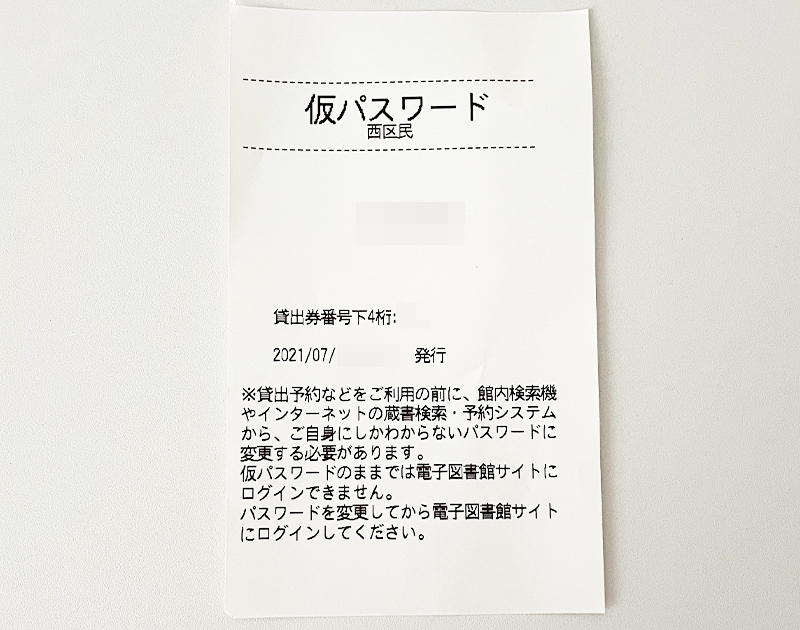
登録に必要な貸出券と仮パスワードを作成する方法
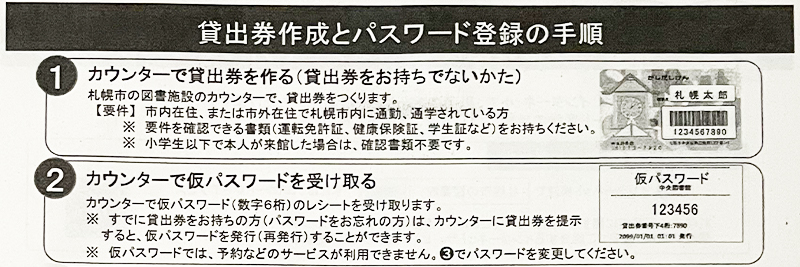
貸出券は誰でも作成できるわけではありません
札幌市内に在住している人、または札幌市内に通勤・通学している人が作成できます
貸出券を作成できる人
・札幌市内に在住している人
・札幌市内に通勤・通学している人
貸出券を作成する方法
貸出券と仮パスワードは札幌市内の図書施設で発行できます
(最寄りの図書施設を探す)
カードを増やしたくない人は、記名SAPICAを貸出券として登録できます

図書施設の窓口で「札幌市電子図書館を利用したい」と相談すると、貸出券の作成などの必要な手続きをしてくれます
具体的には登録用紙を渡され、必要事項に記入して確認を受けます
確認には確認書類(氏名・住所が確認できるものなど)が必要です
要は身分証明書ですね
氏名・住所が確認できるもの『運転免許証・健康保険証・学生証・現住所を確認できる3ヶ月以内の郵便物…など』、市外に住んでいる人は『市内に通勤・通学していることが証明できるもの』
手続きの流れ
1.窓口で 「札幌市電子図書館を利用したい」と伝えます
2.登録用紙に必要事項を記入します(氏名・年齢・住所・電話番号など)
3.確認書類を提出します
4.貸出券と仮パスワードを発行してもらい受け取ります
5.図書施設や電子図書の説明を受けます
必要なもの
1.確認書類(氏名・住所が確認できるもの)
・運転免許証
・健康保険証
・学生証
・現住所が確認できる郵便物(消印3ヶ月以内のもの)…など
2.市外に住んでいる人は、市内に通勤・通学していることを確認できるもの
3.SAPICAを貸出券にしたい人は記名SAPICA
やり方など優しく教えてくれて、案内の紙もくれるので気軽に訪れてみてください
案内の紙
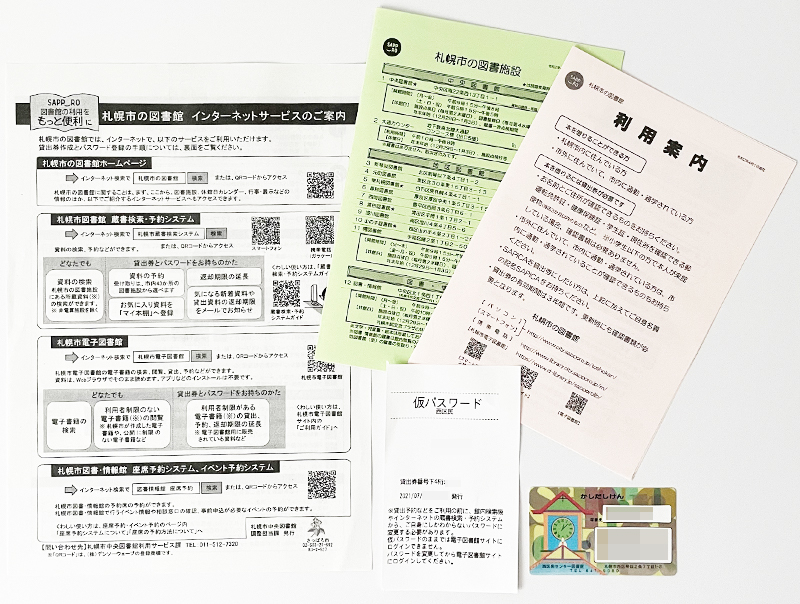
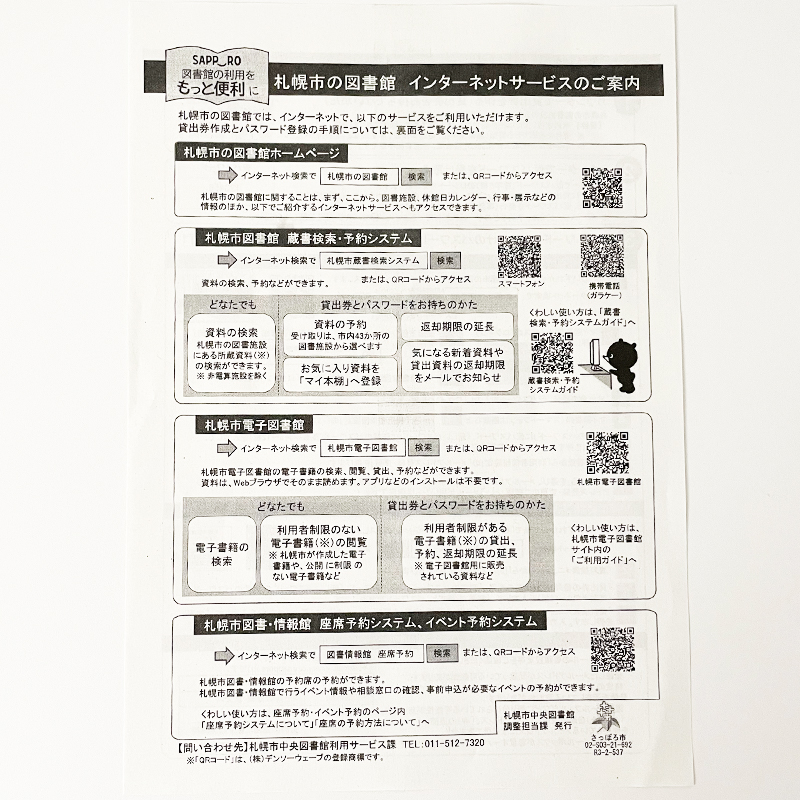


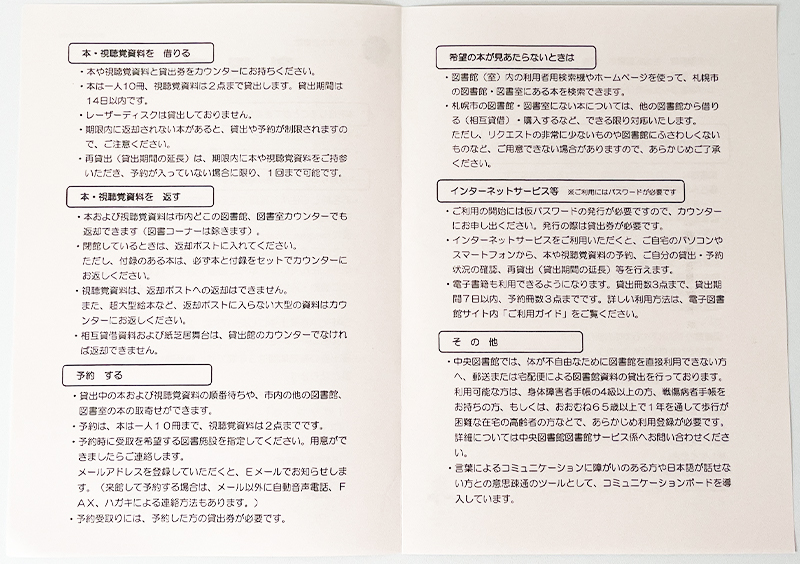
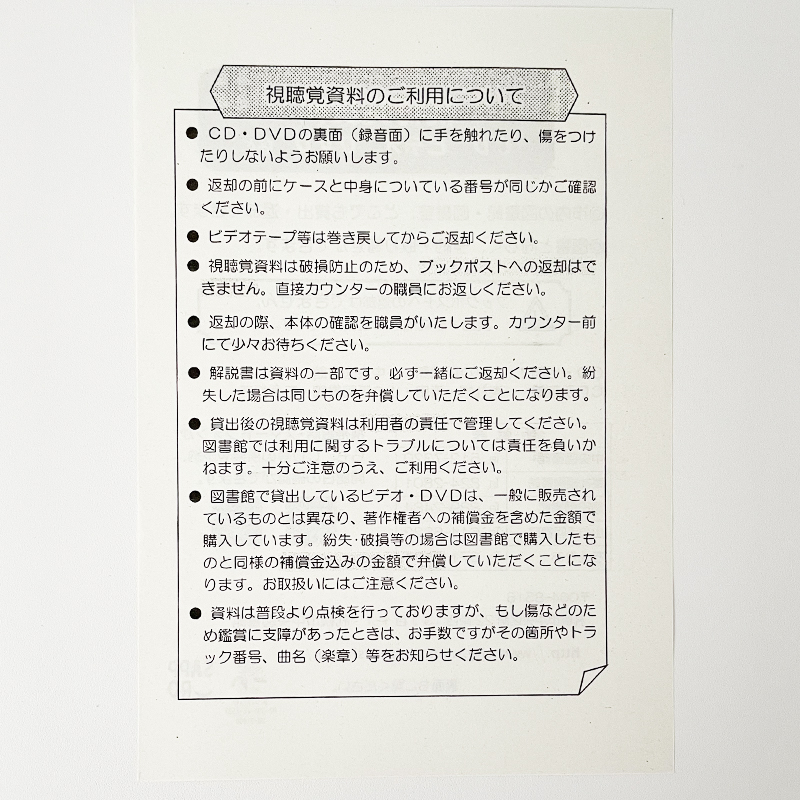
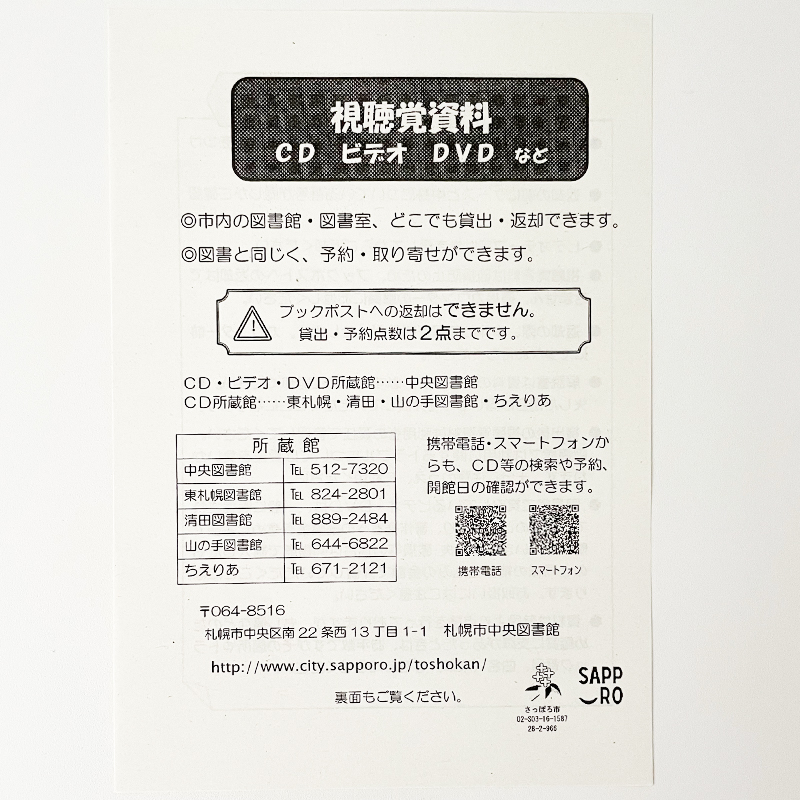
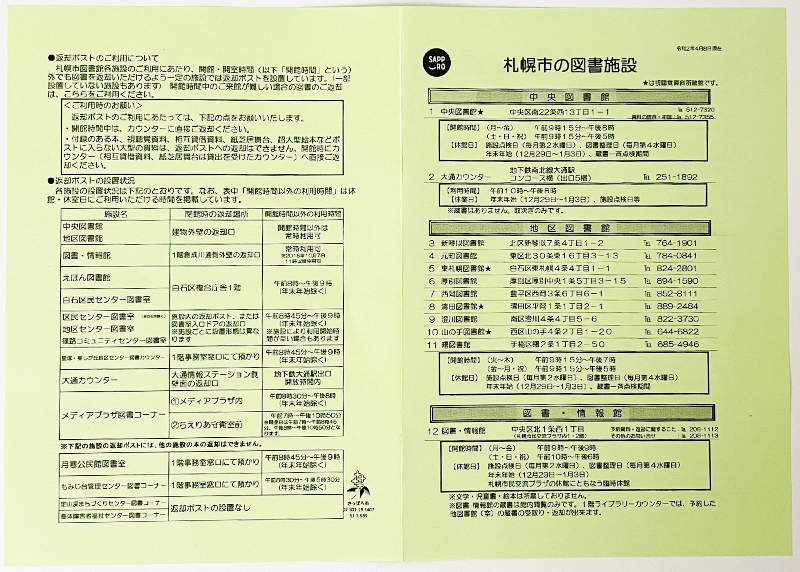
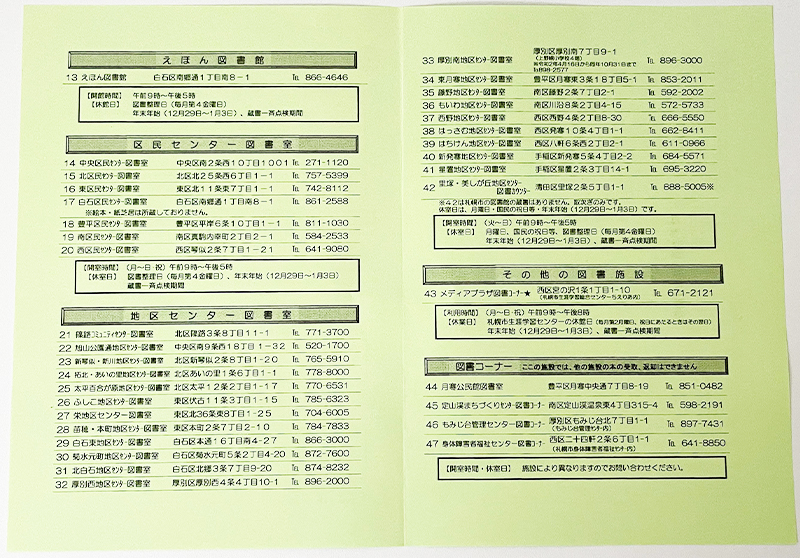

仮パスワードを作成する方法
「電子図書館を利用したい」と伝えると、貸出券と一緒に作成してくれると思いますが、万が一もらえなかった場合は「仮パスワードを発行してください」と口頭で伝えるだけで作成してくれます
貸出券と仮パスワードを作成してもらったら、次はWebサイトの札幌図書館に登録します
札幌市図書館に登録する方法
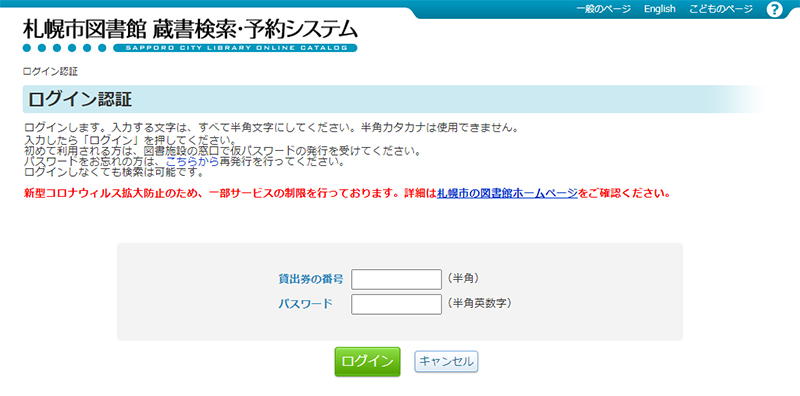
貸出券と仮パスワードを作成したら札幌市図書館に登録します
登録と言っても、仮パスワードでログインして自分で決めたパスワードに変更するだけでOKです
1.札幌市図書館 蔵書検索・予約システムにアクセス
2.「貸出券の番号」と「仮パスワード」を入力してログインします
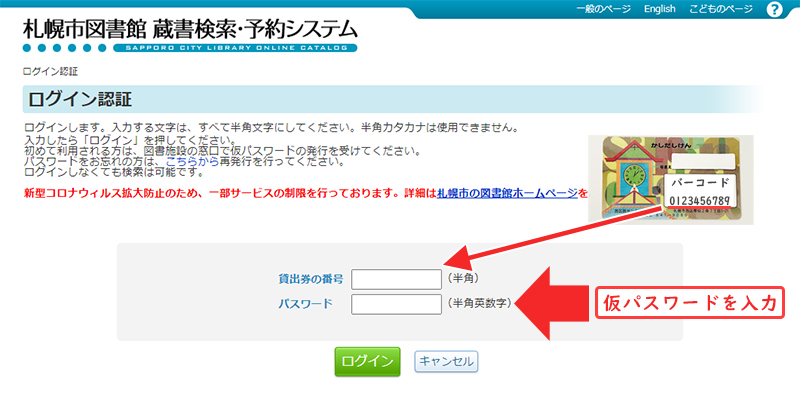
3.パスワード変更をクリックします
※初めてログインするとパスワード変更しか選べません

4.現在のパスワード(仮パスワード)と新しいパスワード(自分で決めた好きなパスワード)を入力し、変更をクリックします
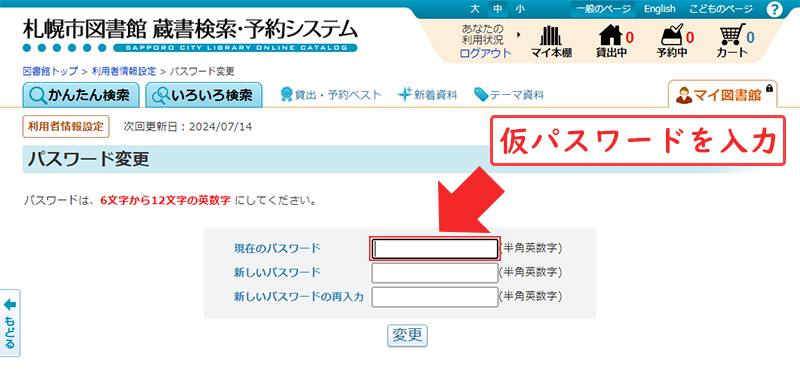
5.変更確認が表示されるので、良ければOKをクリックします
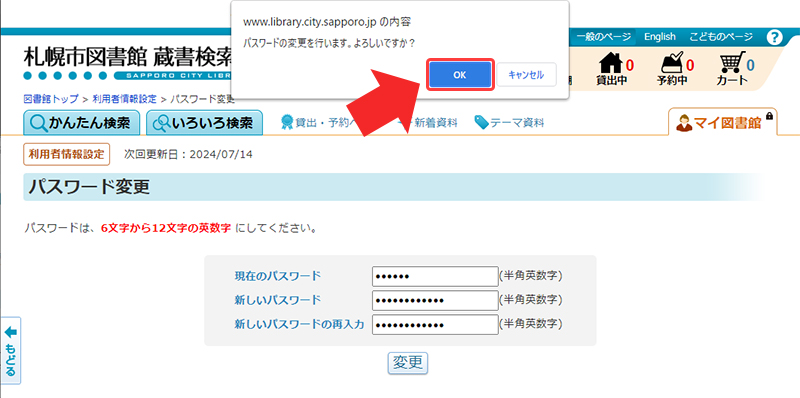
6.OKをクリックします
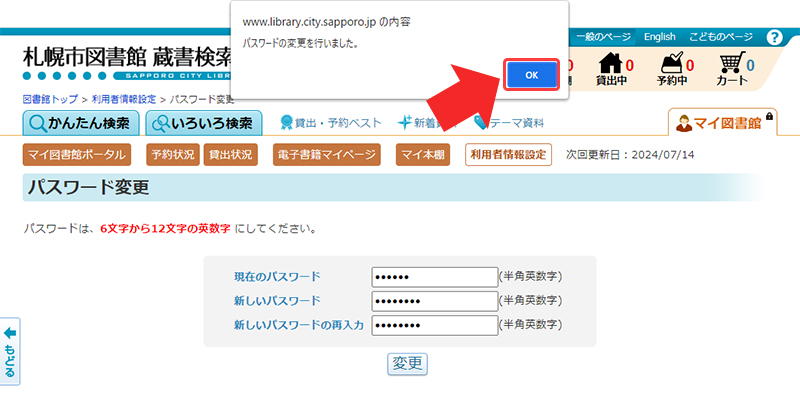
7.登録完了です
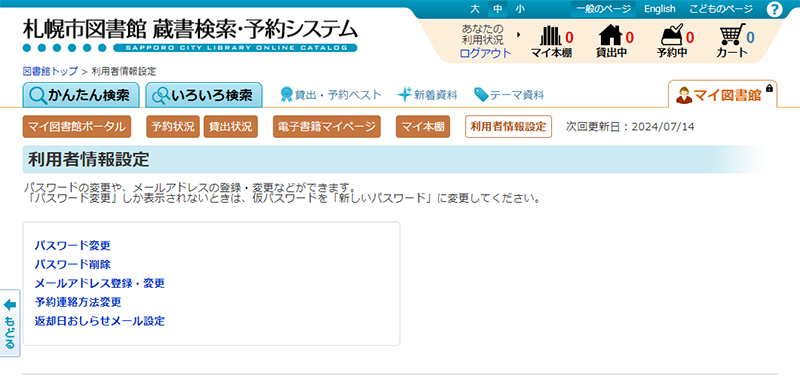
これで札幌市電子図書館を利用できます
札幌市電子図書館の使い方
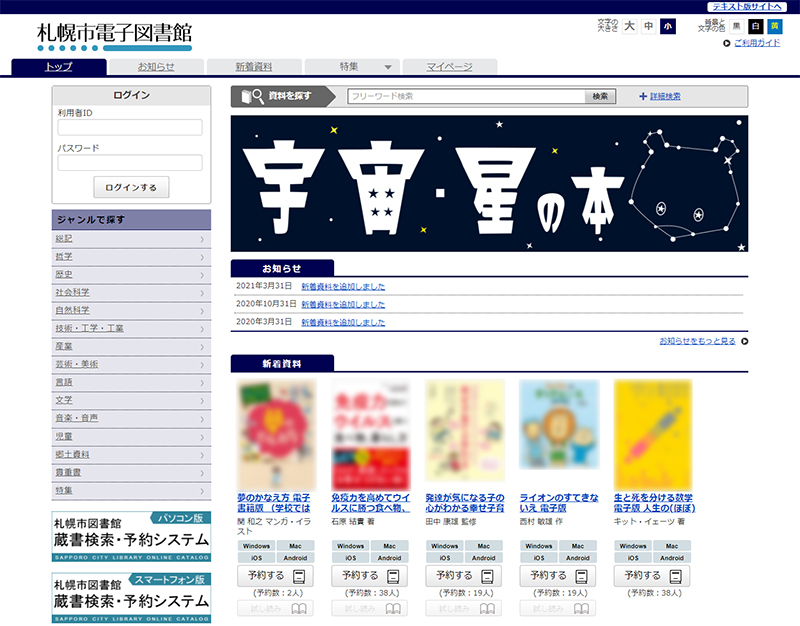
札幌市電子図書館の使い方は、読みたい本を探して「借りる」か「予約」します
「借りる」と「予約する」はほぼ一緒でクリックやタップするだけなので、ここでは探し方を紹介します
電子書籍の探し方
電子書籍の探し方は、『検索する・新着を見る・ジャンル別を見る・特集を見る』の順番で探すことが多いと思います
ここでもこの順番で解説します
フリーワード検索する方法
通常の検索ワードによる検索
フリーワードを入力して検索します
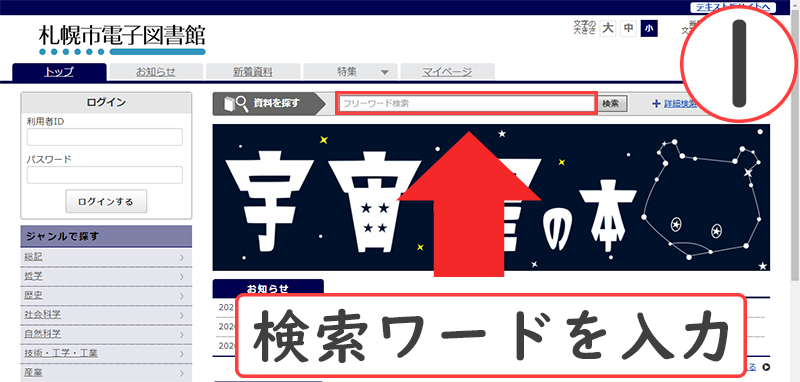
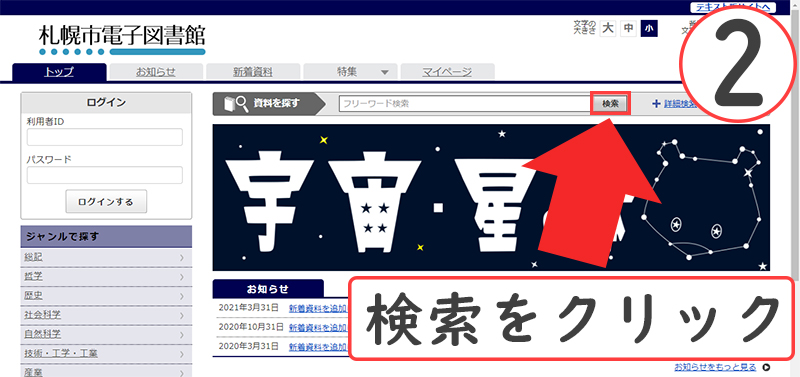
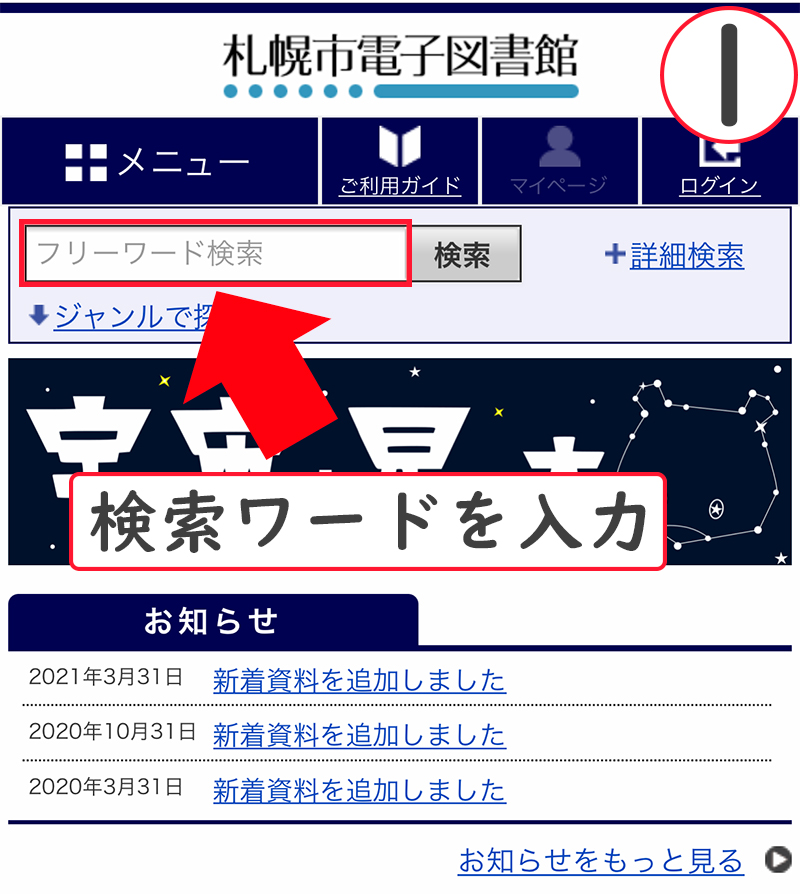
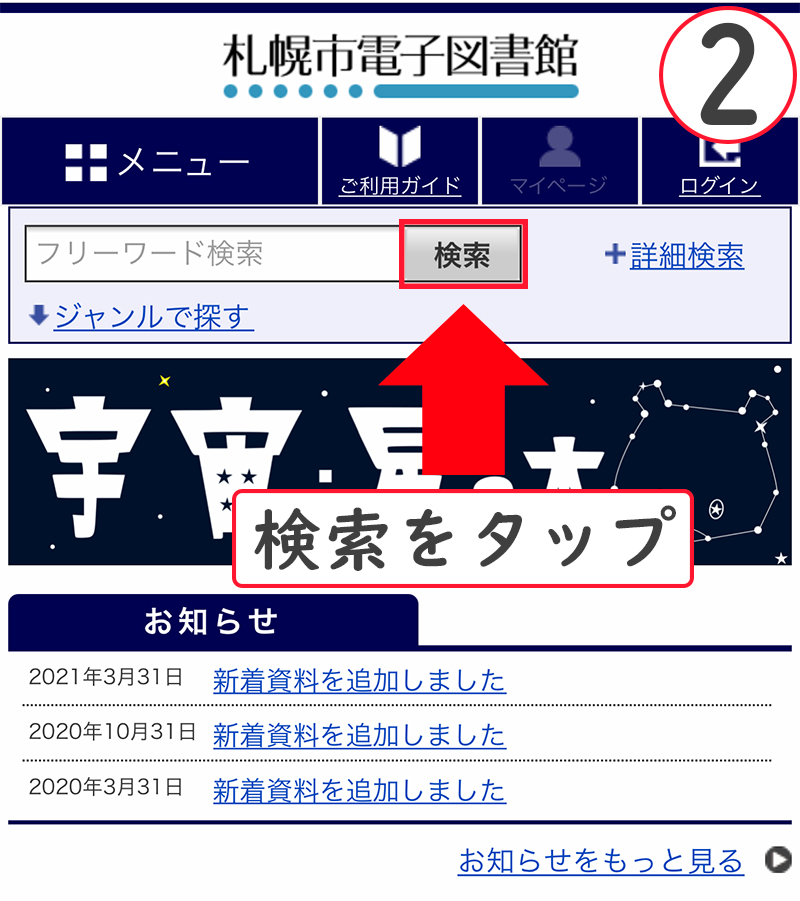
詳細検索による検索
書籍名、著者名、出版社など複数の項目で検索します
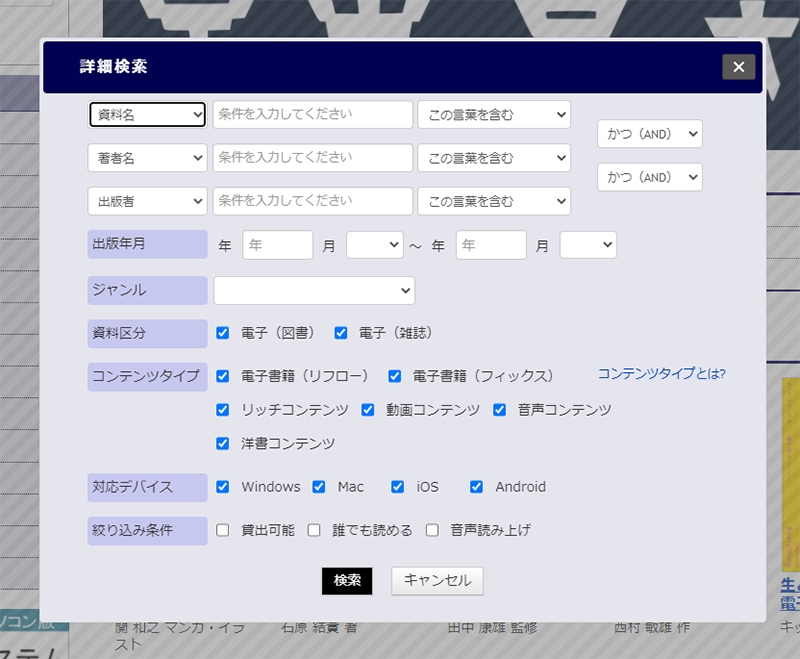
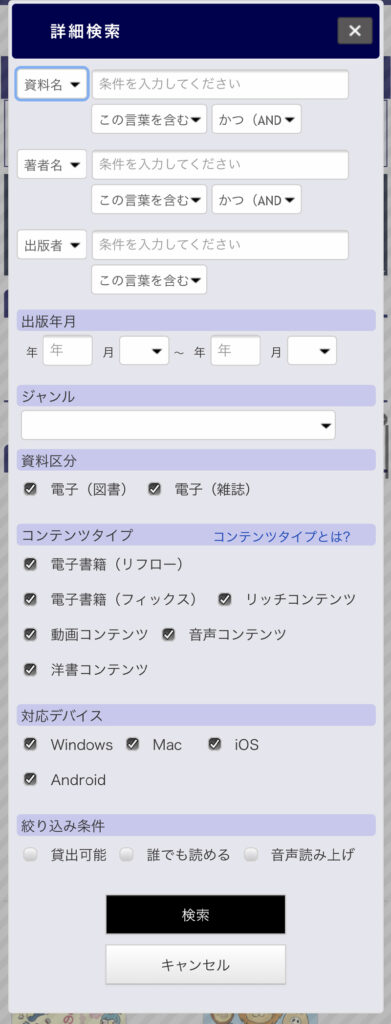
新着を見る方法
新着を見るPCでの操作
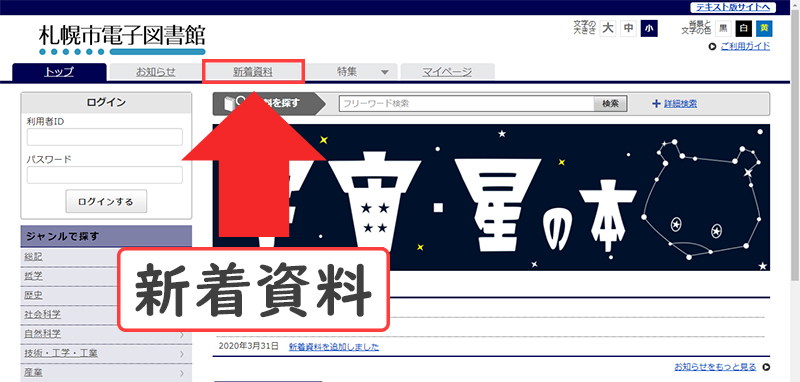
新着を見るスマホでの操作
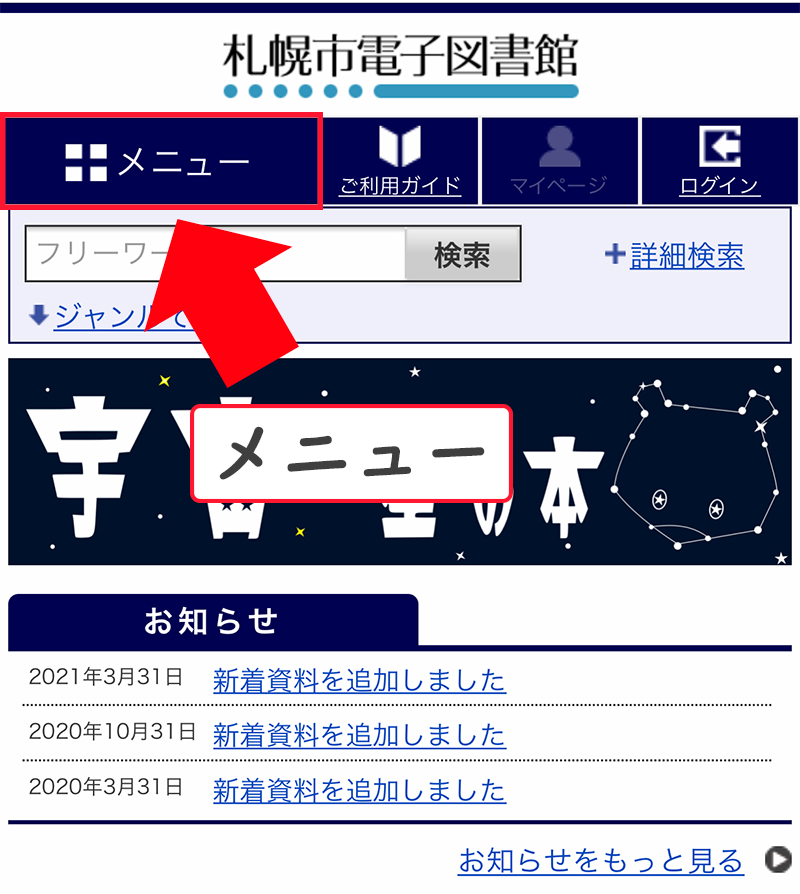
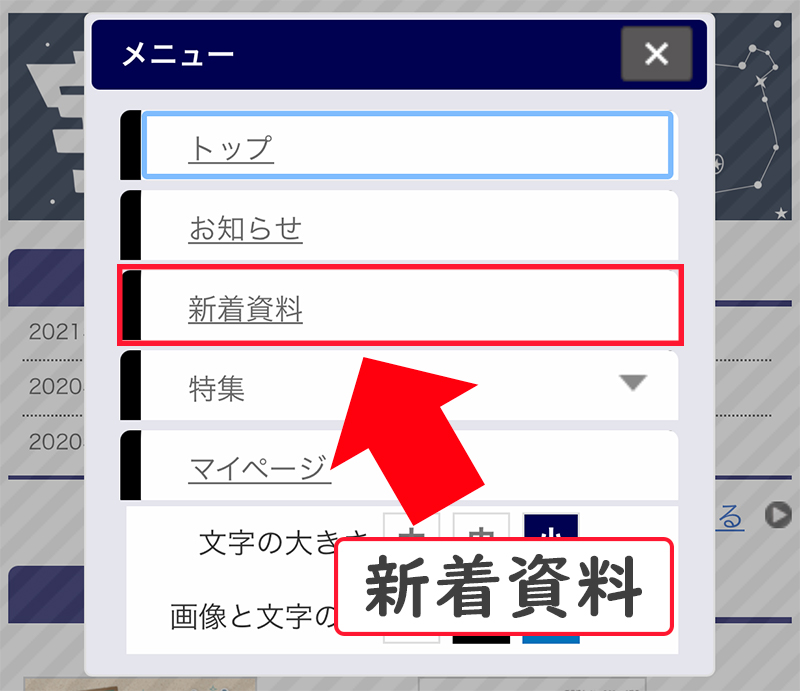
ジャンル別を見る方法
ジャンル別を見るPCでの操作
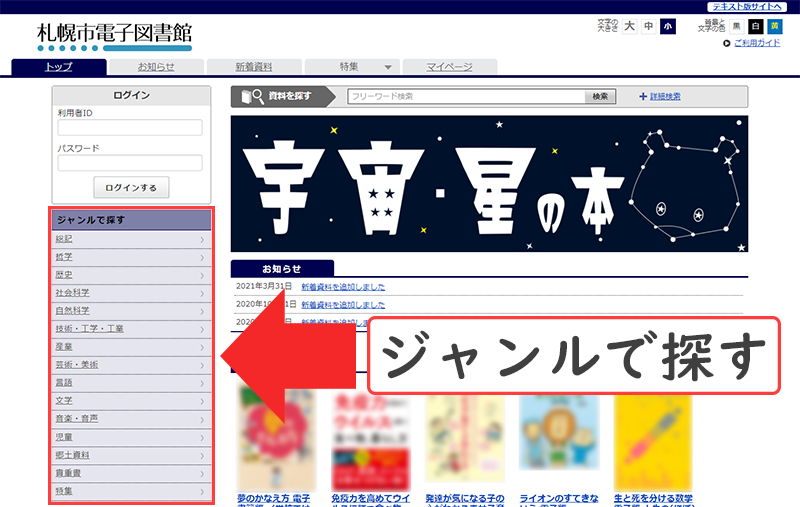
ジャンル別を見るスマホでの操作
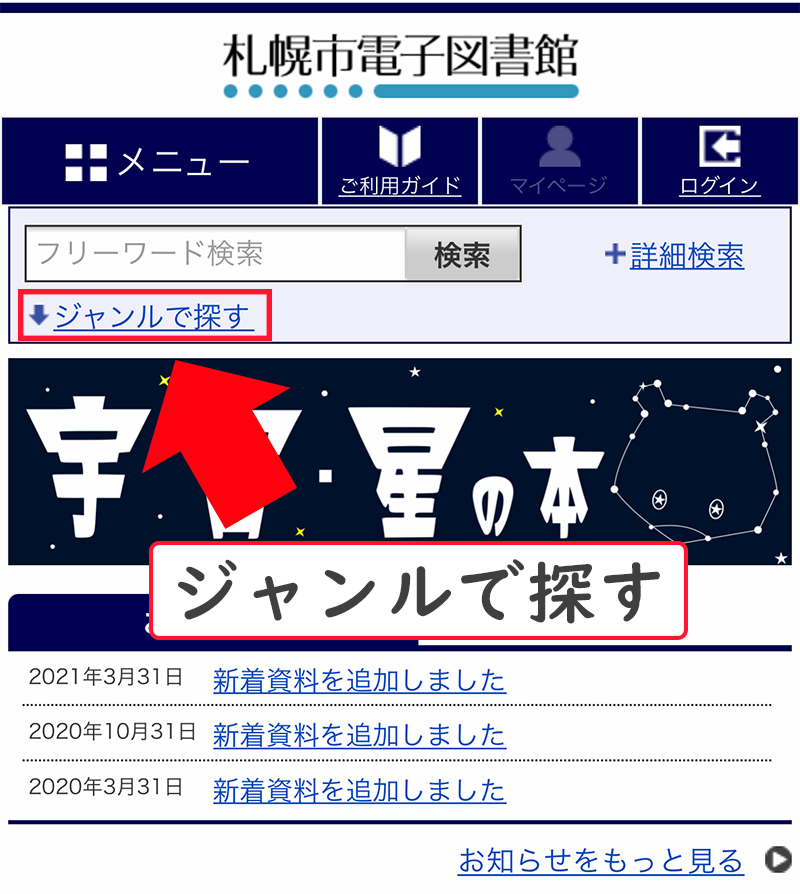

特集を見る方法
特集を見るPCでの操作
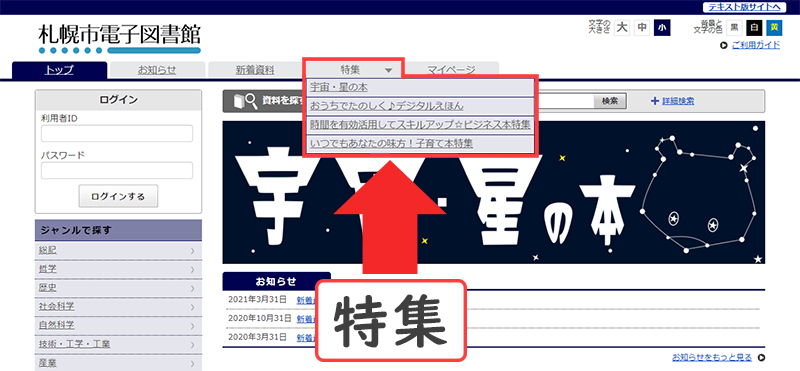
特集を見るスマホでの操作
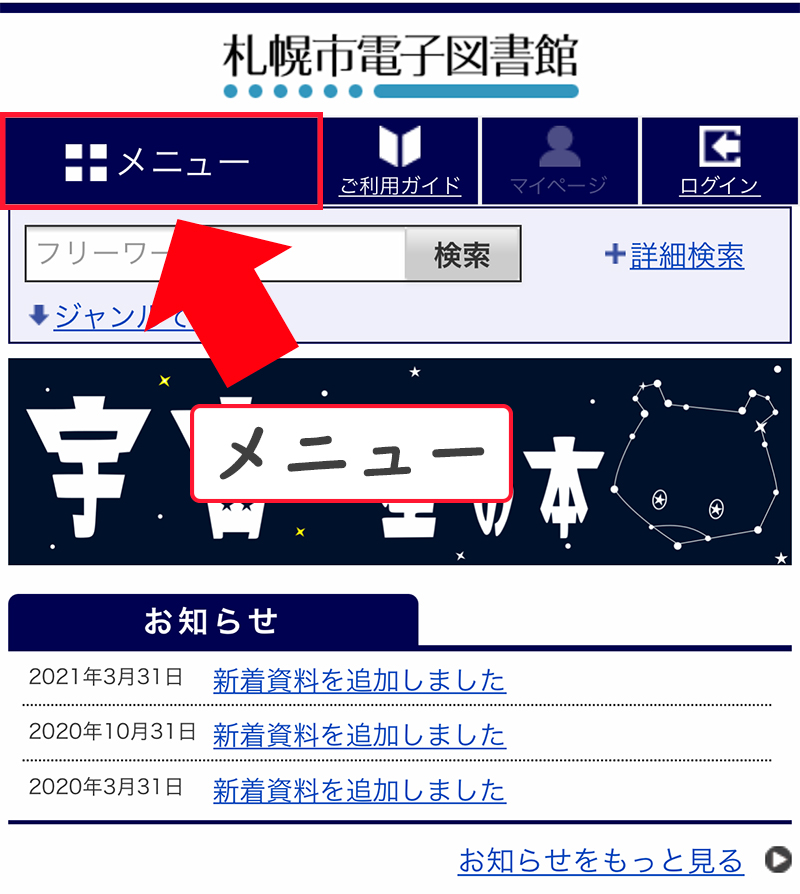
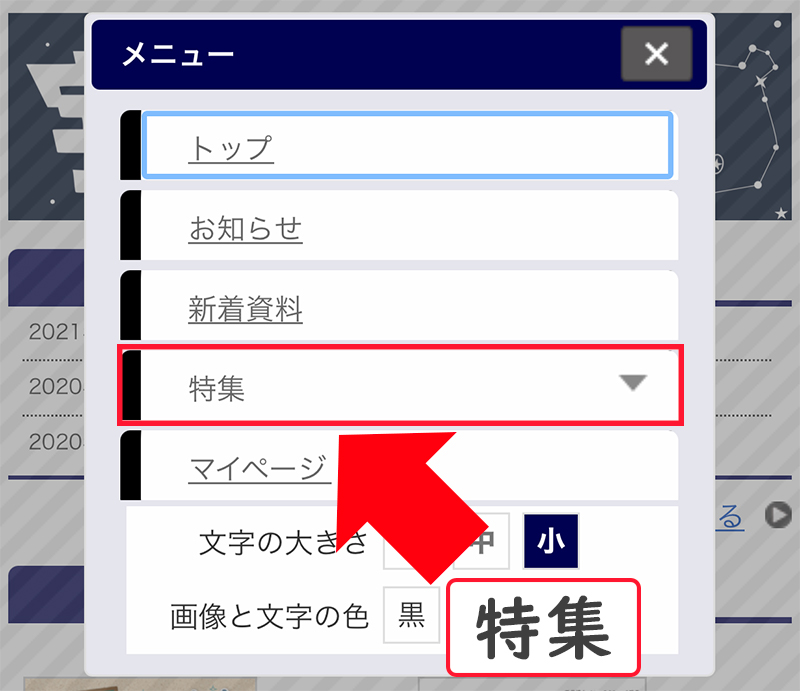
まとめ
札幌市電子図書館・・・電子書籍の無料レンタルサービス
利用できる人
・札幌市内の在住者
・札幌市内に通勤・通学している人
札幌市電子図書館を利用するまでの流れ
必要なもの
1.氏名、住所が確認できるもの
運転免許証・健康保険証・学生証・現住所が確認できる郵便物(消印3ヶ月以内)など
2.市外に住んでいる人は、市内に通勤通学していることを確認できるもの
3.SAPICAを貸出券にしたい人は、記名SAPICA




コメント